Win11更新太慢怎么办?Win11更新缓慢解决方法
更新日期:2023-09-22 12:36:06
来源:系统之家
手机扫码继续观看

win11作为最新的微软操作系统,很多已经更新的小伙伴紧跟微软更新的步伐,都是在第一时间进行系统更新。但是有不少用户都觉得自己的更新速度非常慢,这是什么原因呢?下面我们就来看看win11更新缓慢的解决方法。
解决方法如下:
1、进入到开始菜单页面,找到其中的【设置】点击进入,进入到设置的页面。
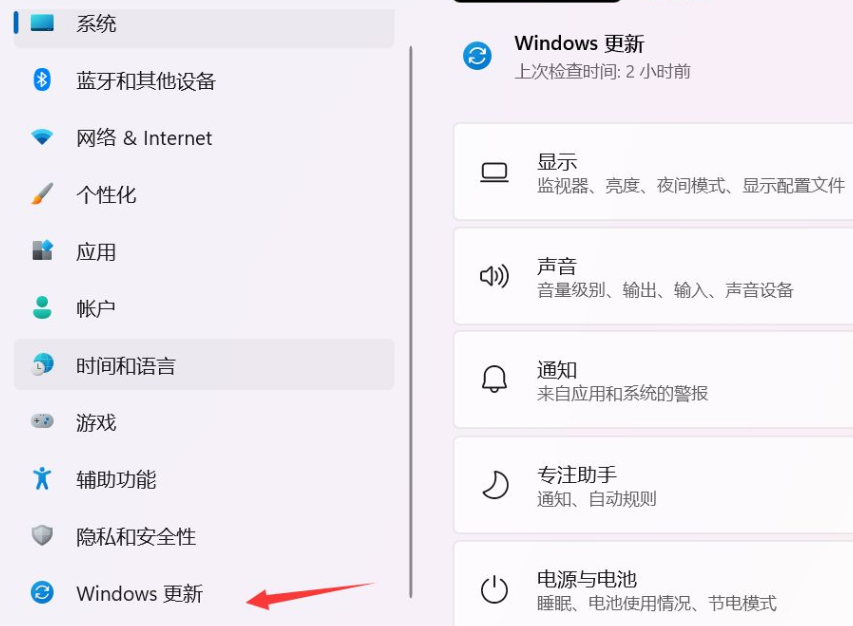
2、我们在设置的窗口中左侧的栏目中找到windows更新,在出现的右侧页面中点击进入到【高级选项】。
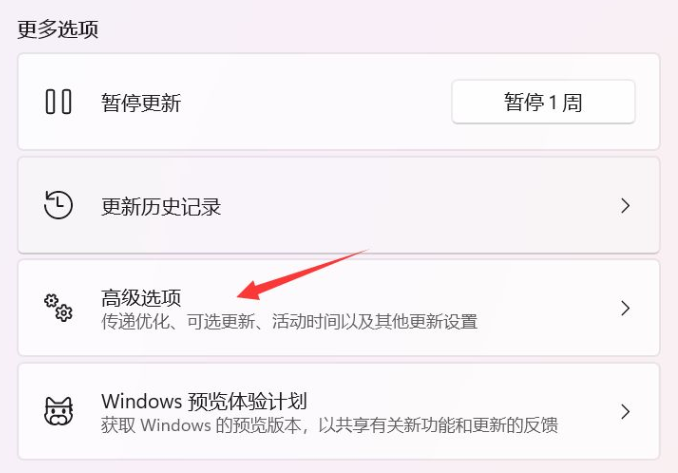
3、在这个页面,我们找到并点击打开【传递优化】功能。
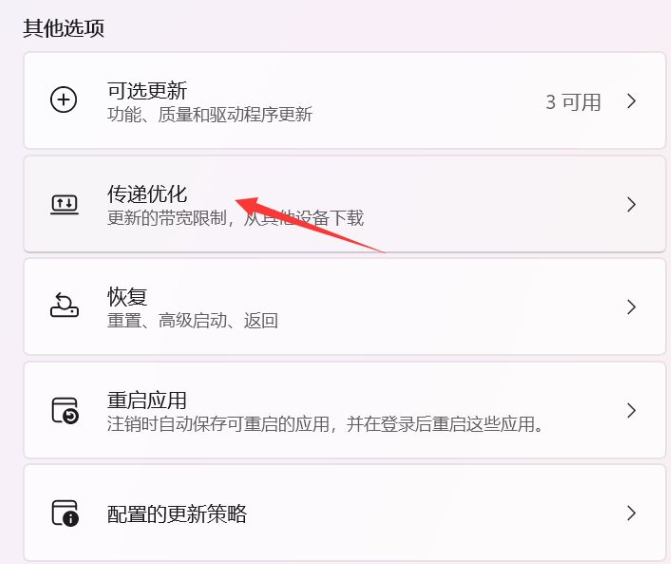
4、此时在传递优化的窗口中,我们把【允许从其他电脑下载】的按钮打开,下方选中【internet和我的本地网络上的设备】功能即可。
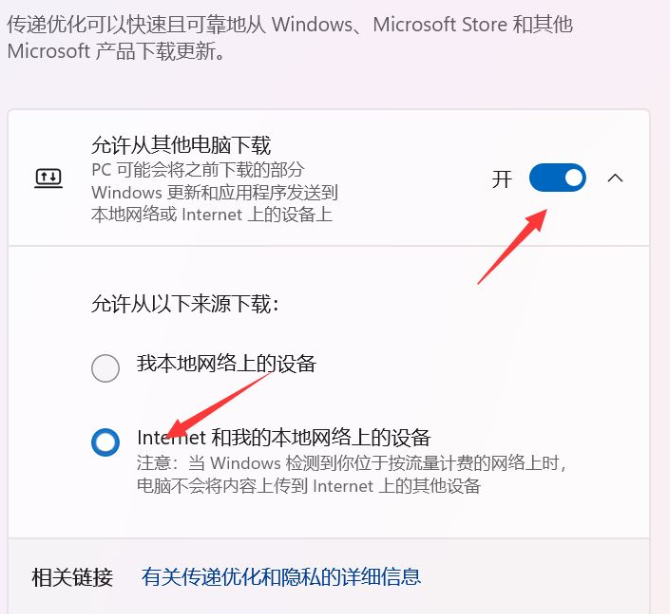
该文章是否有帮助到您?
常见问题
- monterey12.1正式版无法检测更新详情0次
- zui13更新计划详细介绍0次
- 优麒麟u盘安装详细教程0次
- 优麒麟和银河麒麟区别详细介绍0次
- monterey屏幕镜像使用教程0次
- monterey关闭sip教程0次
- 优麒麟操作系统详细评测0次
- monterey支持多设备互动吗详情0次
- 优麒麟中文设置教程0次
- monterey和bigsur区别详细介绍0次
系统下载排行
周
月
其他人正在下载
更多
安卓下载
更多
手机上观看
![]() 扫码手机上观看
扫码手机上观看
下一个:
U盘重装视频












